Jak zainstalować termostat Nest
Opublikowany: 2022-12-11Zdecydowałeś się i kupiłeś termostat Nest. Dobrze dla ciebie! Najnowsza generacja jest znana jako „Google Nest Learning Thermostat” i jest jednym z najlepszych inteligentnych termostatów dostępnych obecnie na rynku. Stanowi doskonałe uzupełnienie każdego inteligentnego domu.
Konfiguracja termostatu Nest jest prosta bez pomocy elektryka. W tym artykule znajdziesz wszystkie kroki wymagane do zainstalowania termostatu Nest. Ale miejmy nadzieję, że zanim kupisz jeden z tych inteligentnych termostatów, wykonałeś poniższe instrukcje krok po kroku, aby upewnić się, że najnowsza generacja Nest działa z twoim systemem ogrzewania i chłodzenia.
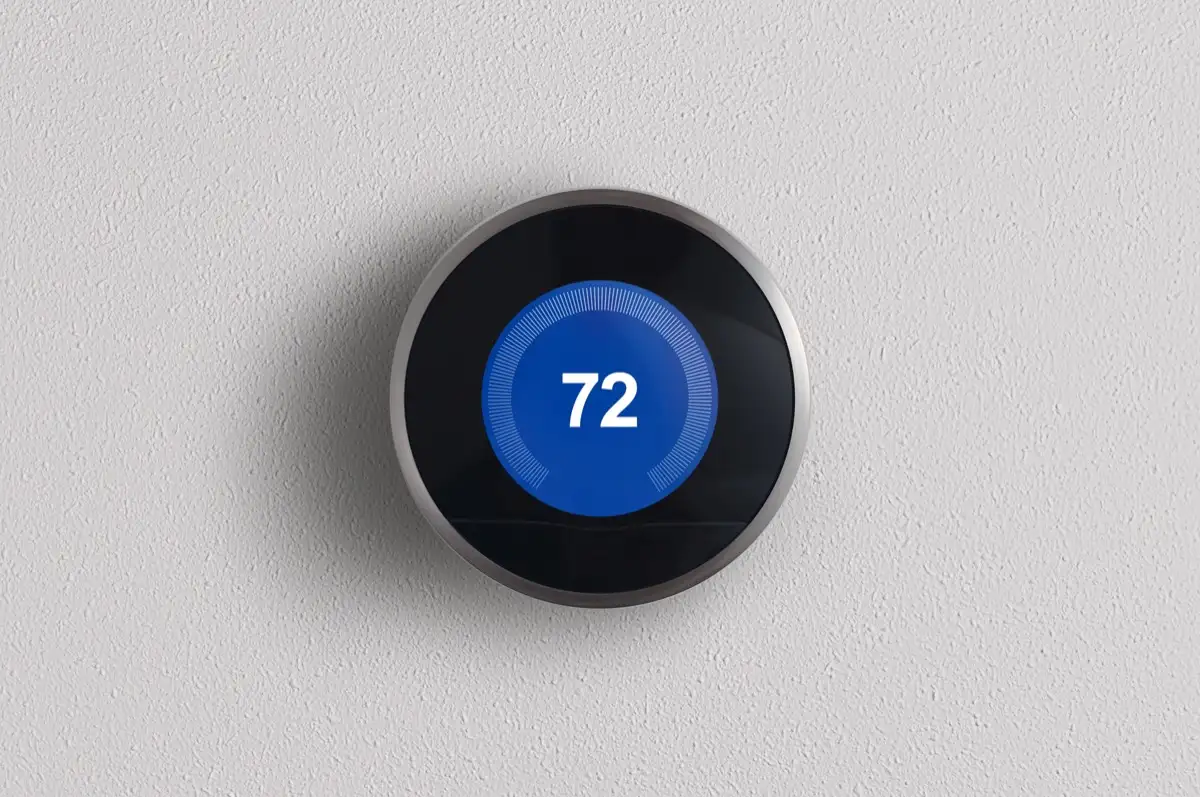
Krok 1: Użyj narzędzia do sprawdzania zgodności
Google oferuje przydatne narzędzie do sprawdzania zgodności online, które pomaga określić, czy termostat Nest jest zgodny z systemem HVAC.
- Wystarczy odwiedzić witrynę i wybrać przycisk Rozpocznij , aby uruchomić kreatora.
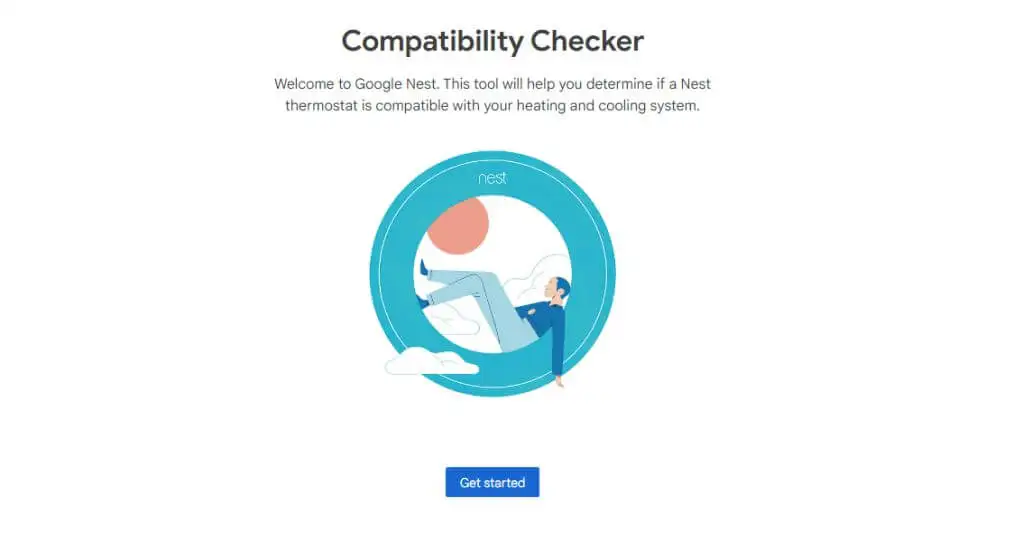
- Postępuj zgodnie z instrukcjami wyświetlanymi na ekranie, aby usunąć i sprawdzić okablowanie oryginalnego termostatu ściennego, który chcesz wymienić.
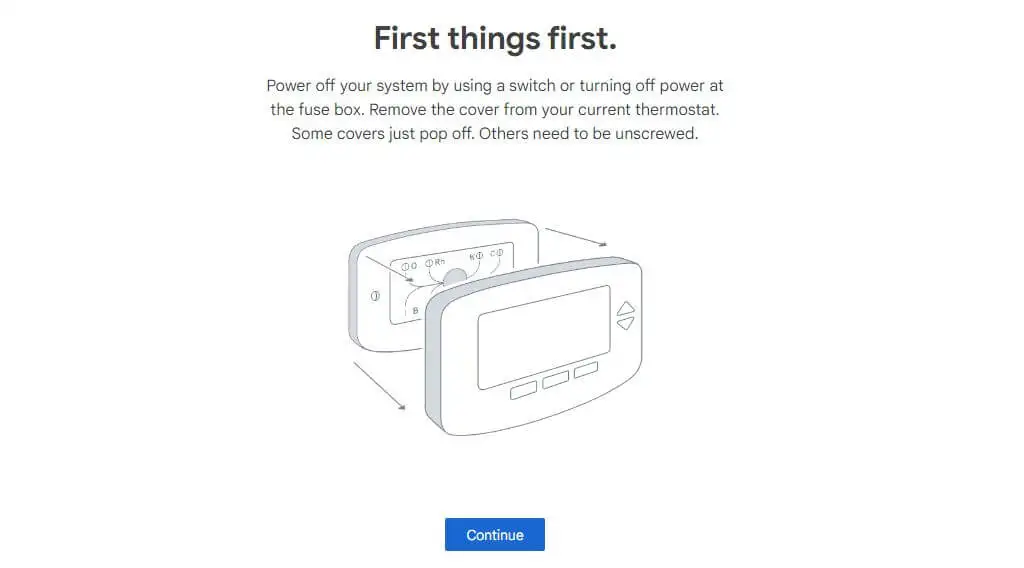
- Przed wybraniem opcji Tak, kontynuuj , sprawdź i wprowadź oznaczenia przewodów na oryginalnym termostacie.
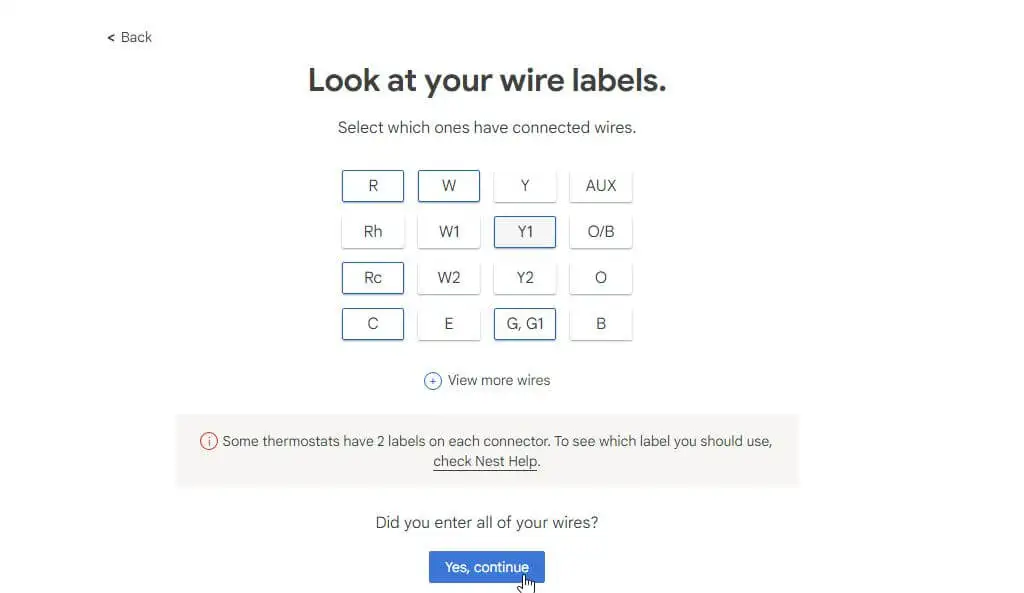
- Na koniec zobaczysz termostaty Nest zgodne z Twoim systemem na podstawie wprowadzonego okablowania.

Użyj tej listy, aby wskazać, które gniazdo zdecydujesz się kupić. Najlepszym miejscem do zakupu Nest jest Amazon, ponieważ zazwyczaj znajdziesz tam najlepszą cenę. Po otrzymaniu nowego termostatu Nest i przygotowaniu się do instalacji przejdź do następnej sekcji.
Krok 2: Rozpakuj i przygotuj termostat Nest
Po rozpakowaniu pudełka z termostatem Nest znajdziesz więcej niż wszystko, czego potrzebujesz, aby samodzielnie wykonać całą instalację termostatu.

Pakiet zawiera:
- Termostat gniazdowy
- Podstawa termostatu gniazdowego do okablowania (jest to adapter do istniejącego okablowania termostatu)
- Opcjonalna płyta wykończeniowa i płyta podstawowa Nest
- Zestaw śrub
- Śrubokręt
- Instrukcja instalacji i naklejki na przewody
Będziesz chciał usunąć arkusz naklejek z okablowaniem przed przejściem do następnego kroku, w którym usuniesz obecny termostat i odłączysz okablowanie. Do wykonania poniższych czynności nie będą potrzebne żadne specjalne złącza ani narzędzia. Wszystko, czego potrzebujesz, znajduje się w pakiecie.
Krok 3: Usuń stary termostat i przygotuj okablowanie
Jeśli zainstalujesz aplikację Nest na Androida lub aplikację Nest na iPhone'a, przeprowadzi Cię przez proces okablowania. Możesz jednak ukończyć proces samodzielnego okablowania, wykonując poniższe czynności bez uprzedniego instalowania aplikacji.
- Znajdź swoje systemy ogrzewania i chłodzenia w skrzynce z wyłącznikami i ustaw te wyłączniki w pozycji „OFF”.

- Wróć do starego termostatu i upewnij się, że zasilanie jest wyłączone. Wyświetlacz będzie pusty, a jeśli nie, spróbuj włączyć klimatyzację lub ogrzewanie i upewnij się, że systemy się nie włączają. Następnie zdejmij płytę czołową starego termostatu z płyty podstawy. Powinieneś zobaczyć całe okablowanie pod spodem.

Uwaga : W przypadku niektórych termostatów należy wyjąć baterie przed zdjęciem płyty czołowej.
- Zrób zdjęcie okablowania termostatu, aby nie zapomnieć, dokąd prowadzi każdy przewód. Użyj też naklejek dołączonych do opakowania termostatu Nest i przyklej odpowiednią literę na przewodzie, wskazując, gdzie podłączyłeś te przewody. Następnie odłącz przewody od zacisków starego termostatu (może być do tego potrzebny śrubokręt Nest). Usuń wszystkie przewody połączeniowe, które zostały zainstalowane.

- Na koniec zdejmij starą płytkę wykończeniową termostatu ze ściany za pomocą dołączonej końcówki Phillips na śrubokrętu Nest.
Krok 4: Zainstaluj termostat na ścianie
Teraz możesz zainstalować sprzęt termostatu Nest. W zależności od tego, jak oryginalny termostat był przymocowany do ściany, możesz użyć opcjonalnej płytki ozdobnej lub płytki pudełkowej. Zwykle najlepszą opcją jest listwa wykończeniowa.
- Wciśnij podstawę gniazda w celu okablowania na listwę wykończeniową lub płytkę skrzynkową, w zależności od tego, której użyłeś. Po zamocowaniu pęknie. Następnie przeciągnij wszystkie przewody przez środkowy otwór i umieść go na ścianie, aż poziomica na płycie podstawy okablowania termostatu będzie miała pęcherzyk pośrodku. Następnie użyj dołączonych śrub krzyżakowych, aby przykręcić podstawę do ściany przez górne i dolne otwory na śruby.

Uwaga : dołączone wkręty są samogwintujące i powinny mocno przylegać do płyty gipsowo-kartonowej, do której był przymocowany stary termostat.
- Naciskając zatrzaski na każdym porcie, wciśnij odsłoniętą miedzianą końcówkę każdego przewodu do odpowiedniego otworu, aż zaczep pozostanie całkowicie wciśnięty. Użyj naklejek przymocowanych do każdego drutu jako przewodnika.

- Na koniec ostrożnie wsuń termostat Nest na podstawę z okablowaniem, upewniając się, że szary port na dole podstawy jest prawidłowo wsunięty w port z tyłu termostatu Nest.

- Wróć do skrzynki z obwodami i ustaw wyłączniki automatyczne systemów ogrzewania i chłodzenia z powrotem w pozycji ON. Po powrocie do termostatu Nest powinieneś zobaczyć, jak się uruchamia i ostatecznie wyświetlić menu wyboru języka.

- Wybierz swój wybór, obracając zewnętrzną ramkę gniazda, a następnie naciskając przednią część termostatu, aby wybrać. Następnie Nest przeprowadzi Cię przez kilka początkowych kroków konfiguracji, w tym wyświetli sprzęt HVAC wykryty przez zainstalowane okablowanie.

- Musisz powiedzieć Nest, że jesteś właścicielem domu, który przeprowadza własną instalację, a nie „Profesjonalistą Nest” wykonującym profesjonalną instalację (nawet jeśli możesz uważać się za profesjonalistę!).
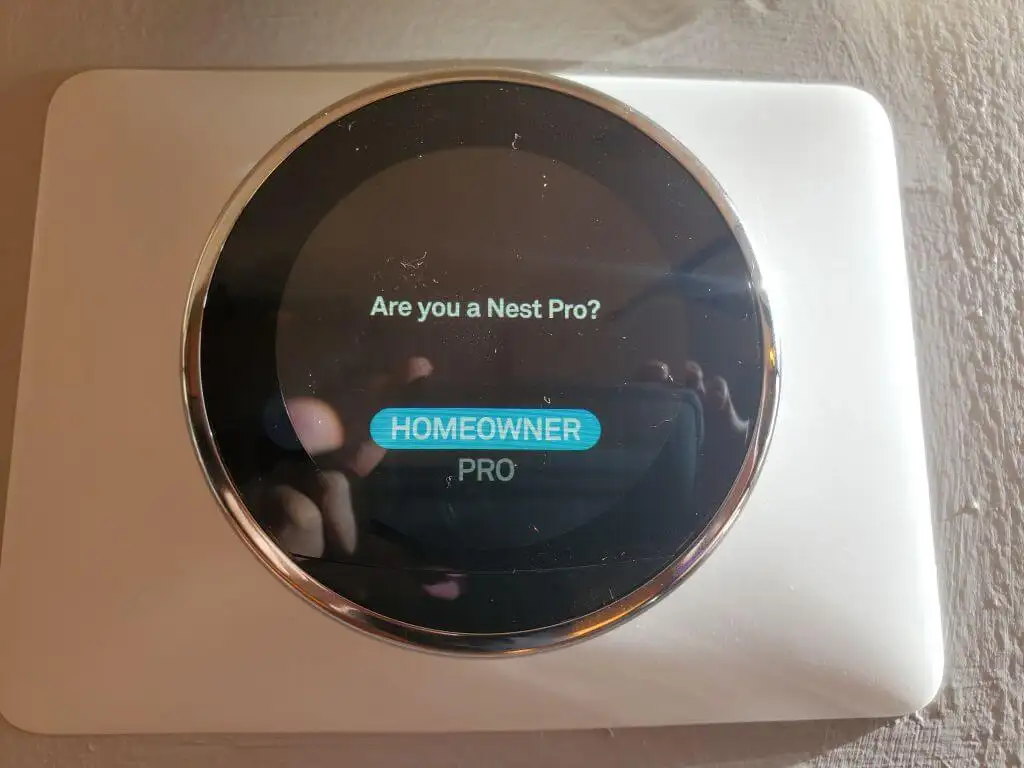
- Przejrzyj wykryty sprzęt i upewnij się, że cały sprzęt, o którym wiesz, że powinien być podłączony, jest przedstawiony na schemacie na ekranie.
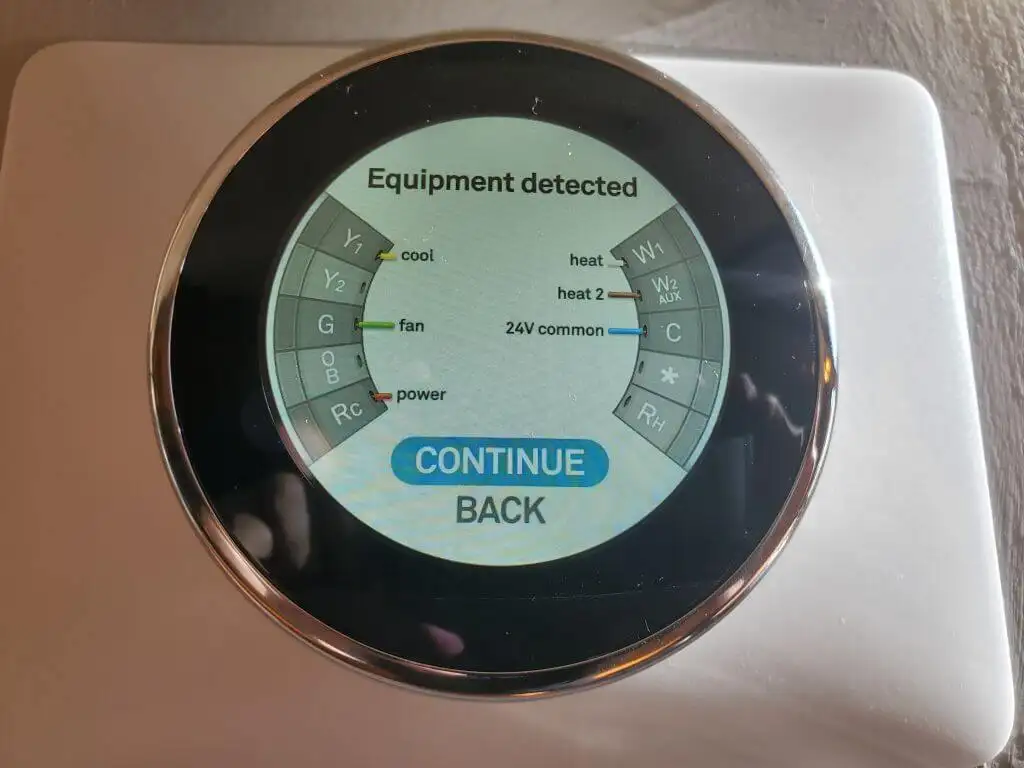
- Wybierz Kontynuuj kilka razy, aby potwierdzić wyposażenie systemu. Następnie zobaczysz opcję wyboru paliwa używanego przez system grzewczy. Przekręć ramkę Nest, aby ją wybrać, i naciśnij wyświetlacz Nest, aby ją wybrać.
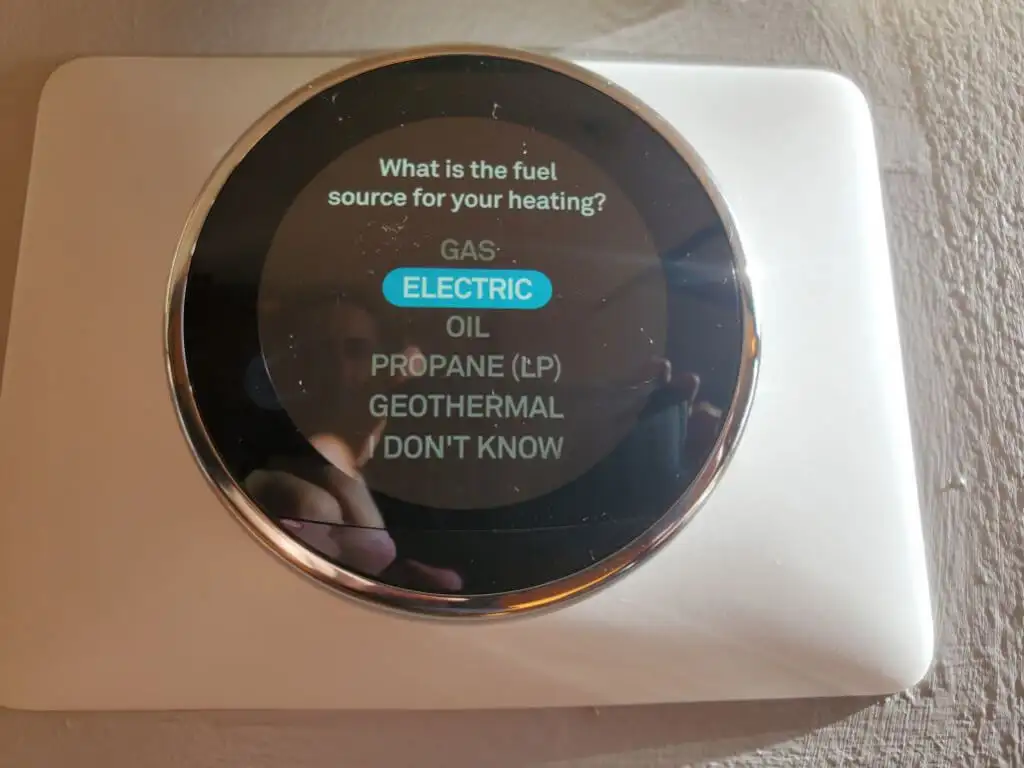
- Wybierz rodzaj posiadanego systemu grzewczego. Użyj tego samego procesu opisanego w ostatnim kroku, aby go wybrać.
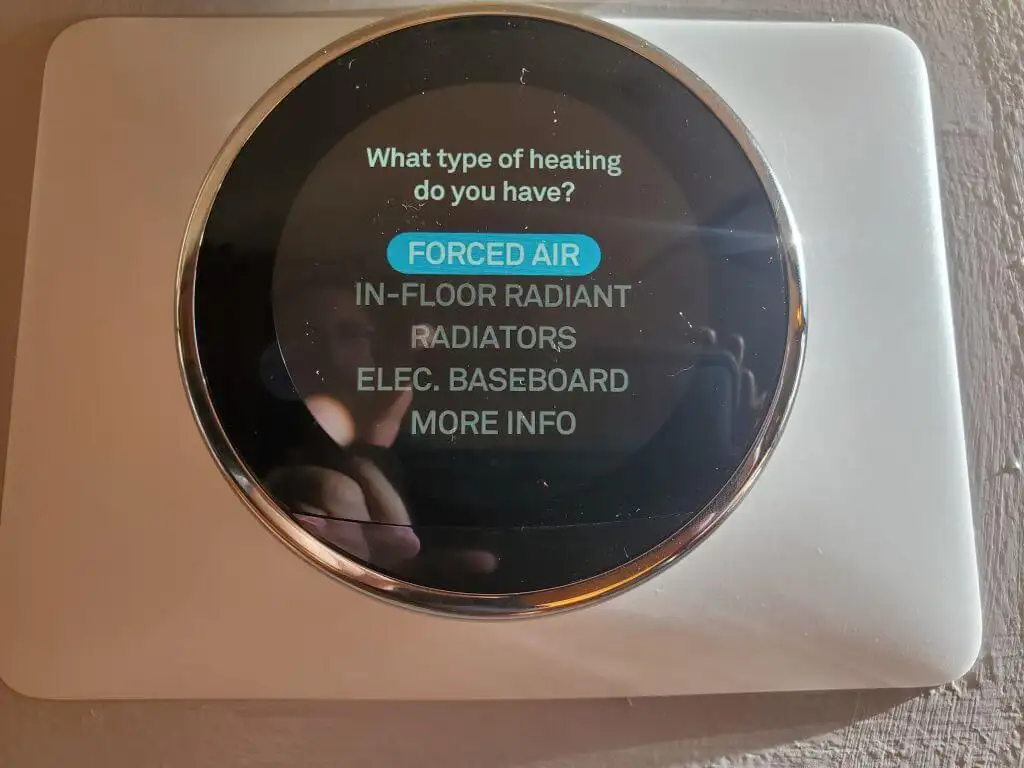
- Uruchom część procesu konfiguracji aplikacji Nest . Naciśnij na ekranie Nest, aby wybrać tę opcję i kontynuować.
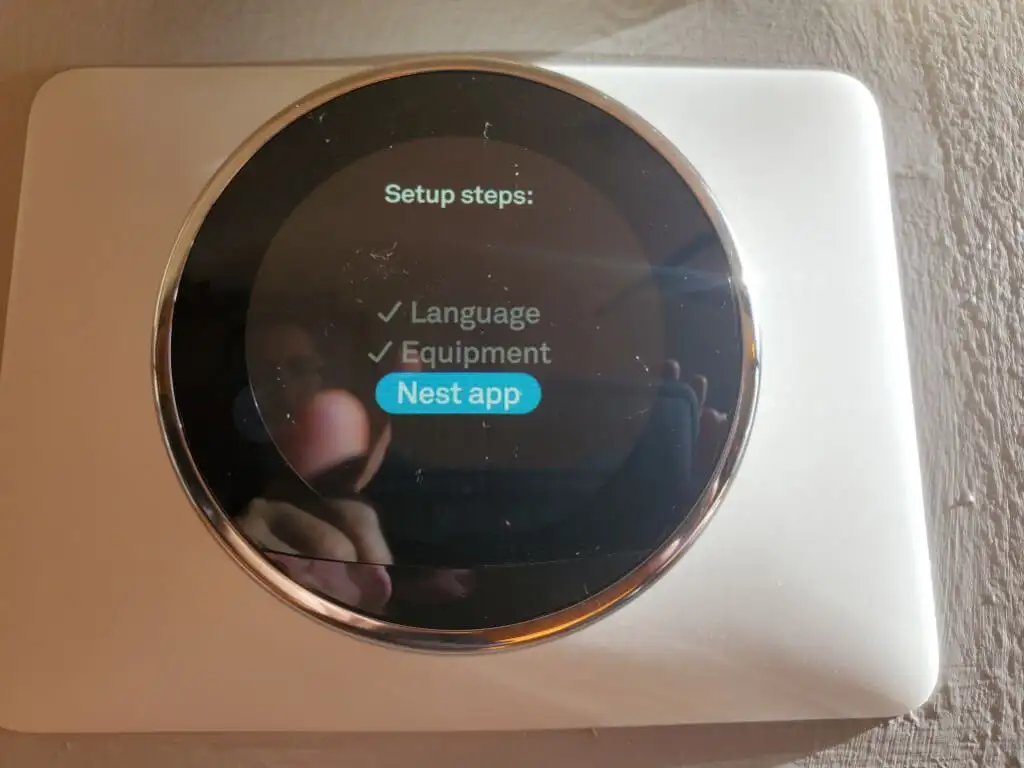
- Uruchom aplikację Nest na swoim urządzeniu mobilnym. Gdy zobaczysz opcję wpisania kodu dostępu w aplikacji (patrz następna sekcja), naciśnij na ekranie Nest, aby zobaczyć kod dostępu dla tego termostatu Nest.
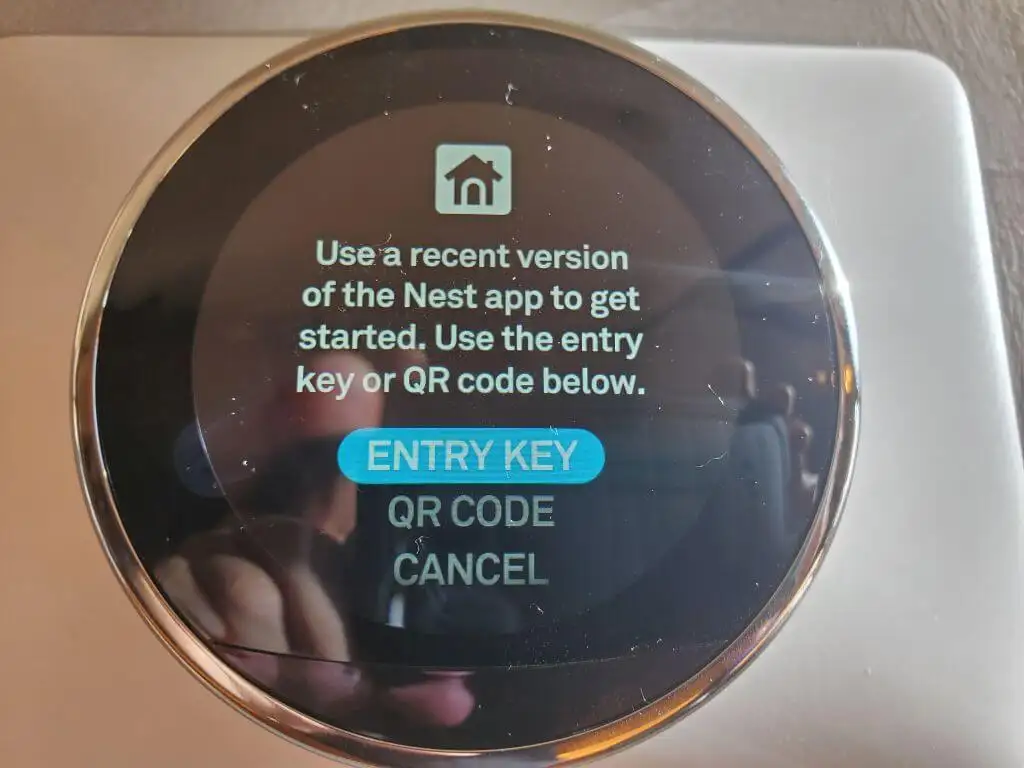
Masz teraz w pełni zainstalowany termostat Nest. Wystarczy przejść przez proces konfiguracji aplikacji Nest poniżej, aby zakończyć instalację i zacząć korzystać z nowego inteligentnego termostatu.

Krok 5: Dokończ konfigurację za pomocą aplikacji Nest
Przy pierwszym uruchomieniu aplikacji Nest na urządzeniu z Androidem lub iPhonie musisz zalogować się na swoje konto Google. Jeśli masz już konto Google Home, musisz połączyć je ze swoim gniazdem. Jeśli wcześniej miałeś konto Google Nest, musisz przenieść informacje o tym koncie do swojej aplikacji.
- Aplikacja wykryje to po zalogowaniu i przeprowadzi Cię przez niezbędne kroki, aby wykonać jedną lub obie czynności. Jeśli nigdy nie miałeś konta Nest, musisz je utworzyć.
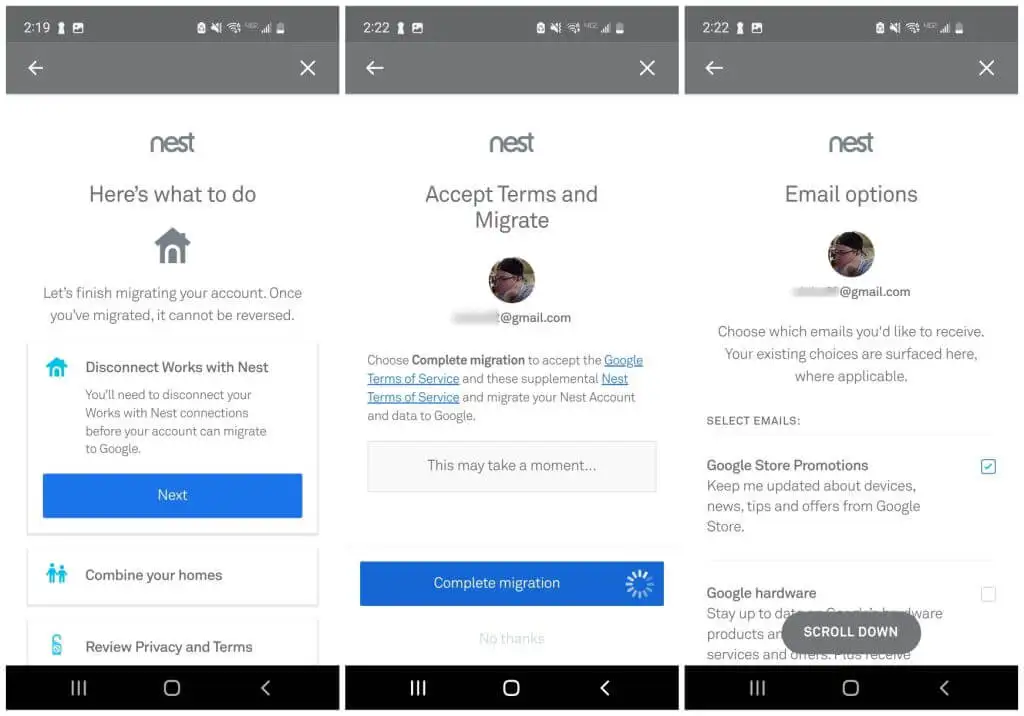
- Po zalogowaniu się na konto Nest dotknij opcji Dodaj produkt , aby rozpocząć dodawanie nowego termostatu Nest do konta. Najpierw musisz zeskanować kod QR z tyłu termostatu, a następnie dotknąć Rozpocznij instalację na następnym ekranie.
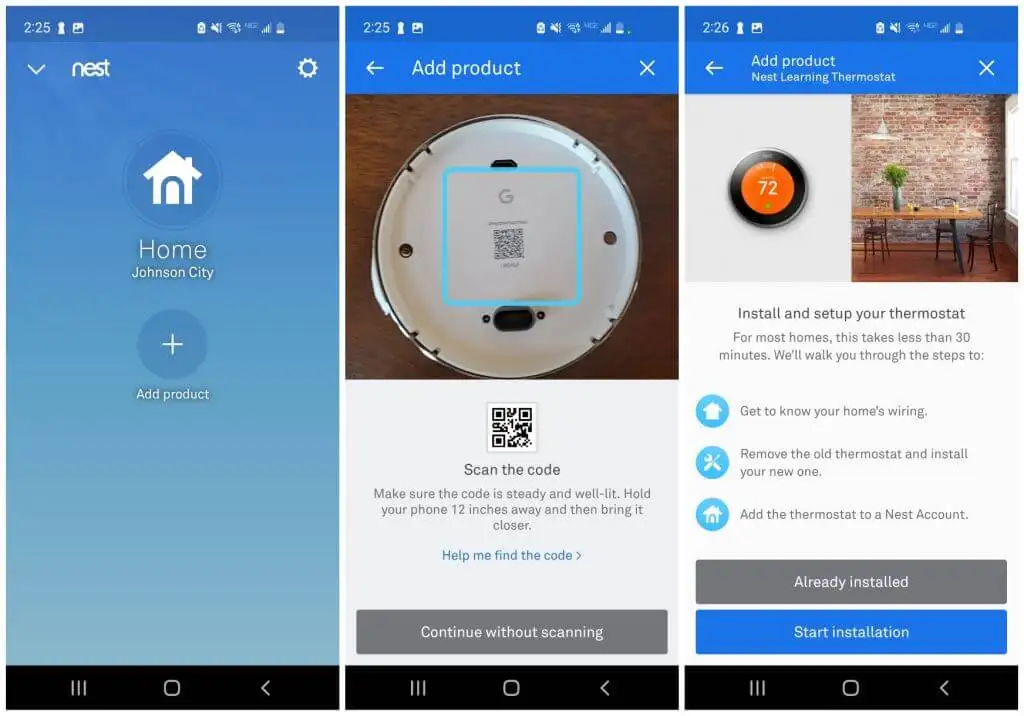
- Jeśli wykonałeś już kroki instalacji sprzętu w powyższej sekcji, po prostu dotknij generacji posiadanego termostatu Nest i dotknij kilku kolejnych ekranów, aż dojdziesz do ekranu klucza wejściowego. Musisz potwierdzić, że schemat okablowania jest prawidłowy i że masz system niskonapięciowy, a nie wysokonapięciowy, oraz że schemat okablowania jest prawidłowy.
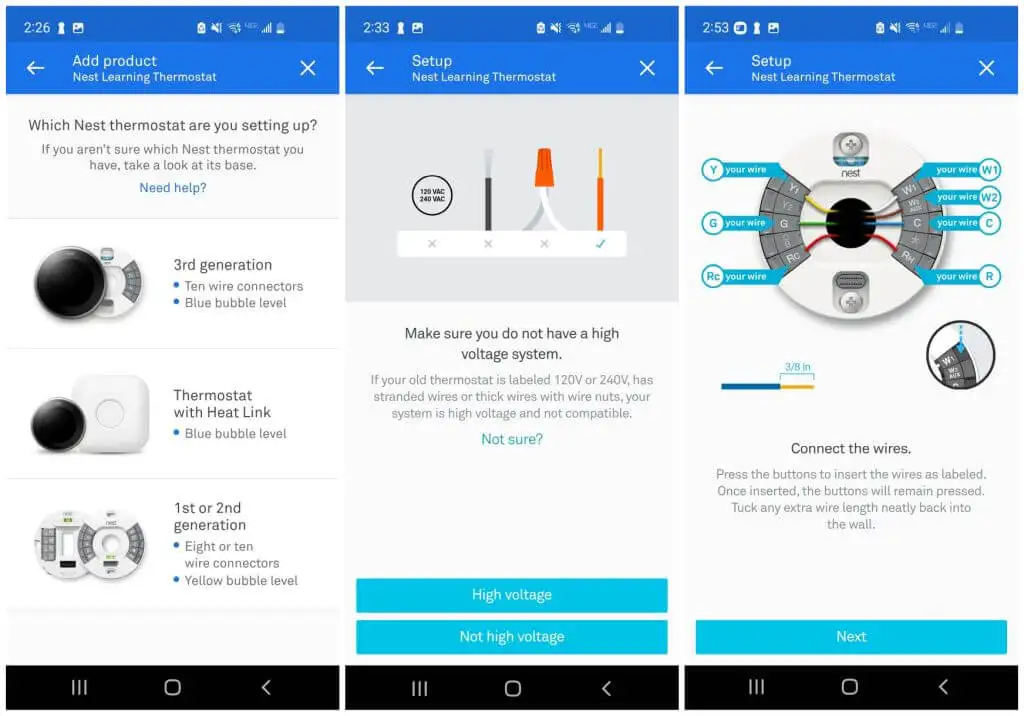
- Wybierz przycisk wprowadzania na termostacie, jeśli nie wyświetla on jeszcze kodu. Następnie wpisz kod wyświetlony na termostacie w polu Enter w aplikacji. Następnie wybierz swoją sieć Wi-Fi z listy dostępnych sieci i wybierz Dalej na ekranie potwierdzenia konta.
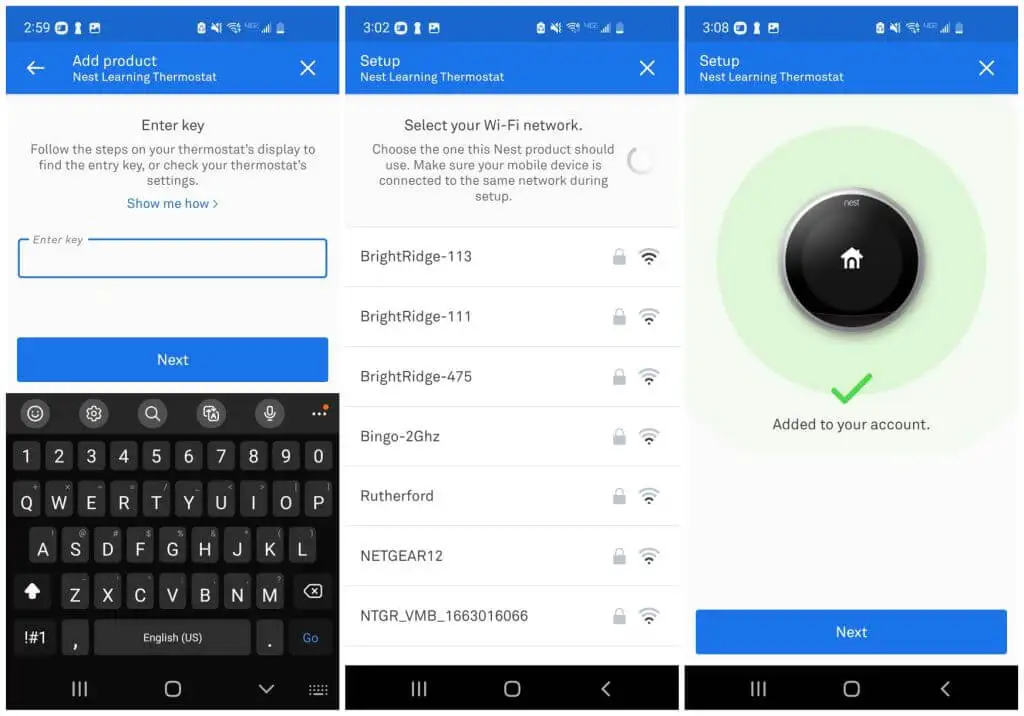
- W następnym kroku dotknij miejsca w domu, w którym zainstalowałeś termostat. Dostosuj „Temperatury ekologiczne”, które są absolutnymi minimalnymi i maksymalnymi temperaturami, do których możesz dotrzeć w swoim domu, gdy nie ma Cię w domu. Stuknij Dalej , a następnie Gotowe na ostatnim ekranie konfiguracji.
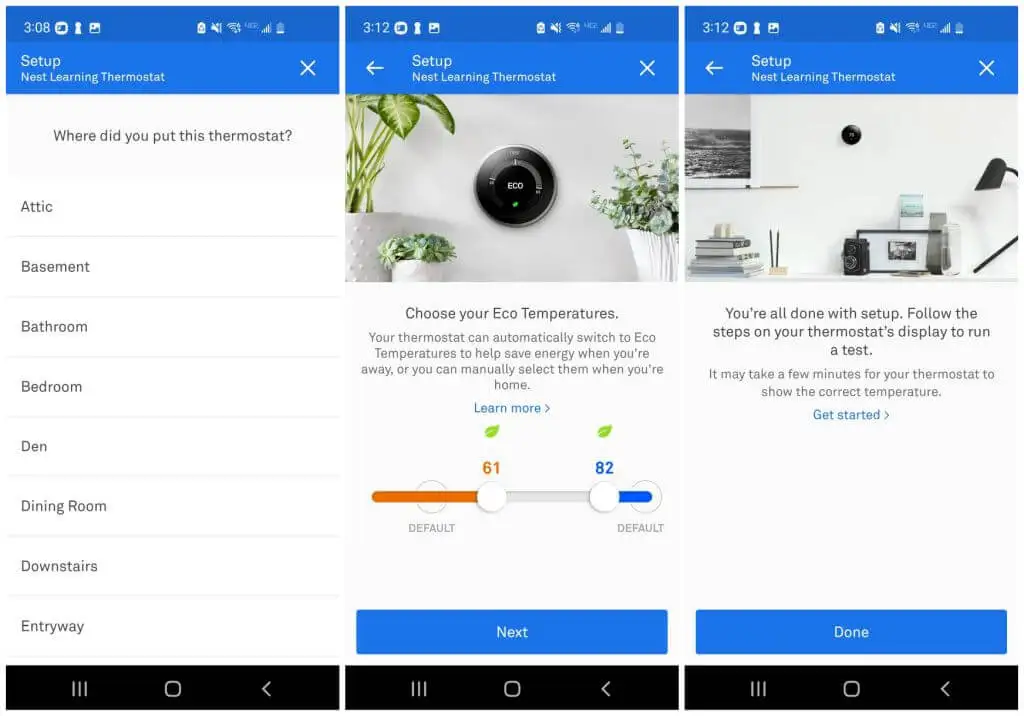
Po tym ostatnim kroku zobaczysz ekran główny Nest w aplikacji. Spowoduje to wyświetlenie bieżących ustawień temperatury. W tym miejscu możesz również dotknąć tego termostatu i zmienić dowolne ustawienia.
Zacznij używać swojego nowego termostatu Nest!
Istnieje wiele ustawień, z którymi można rozpocząć zabawę za pośrednictwem aplikacji Nest, które wykraczają poza zakres tego artykułu. Jest jednak kilka rzeczy, które należy od razu ustawić.
Po pierwsze, jeśli masz połączony system ogrzewania i chłodzenia (grzejnik i klimatyzator) podłączony do termostatu, będziesz chciał włączyć zarówno ogrzewanie, jak i chłodzenie. Aby to zrobić:
- Stuknij zainstalowany termostat i stuknij ikonę trybu u dołu ekranu.
- Dotknij Heat-Cool z listy opcji.
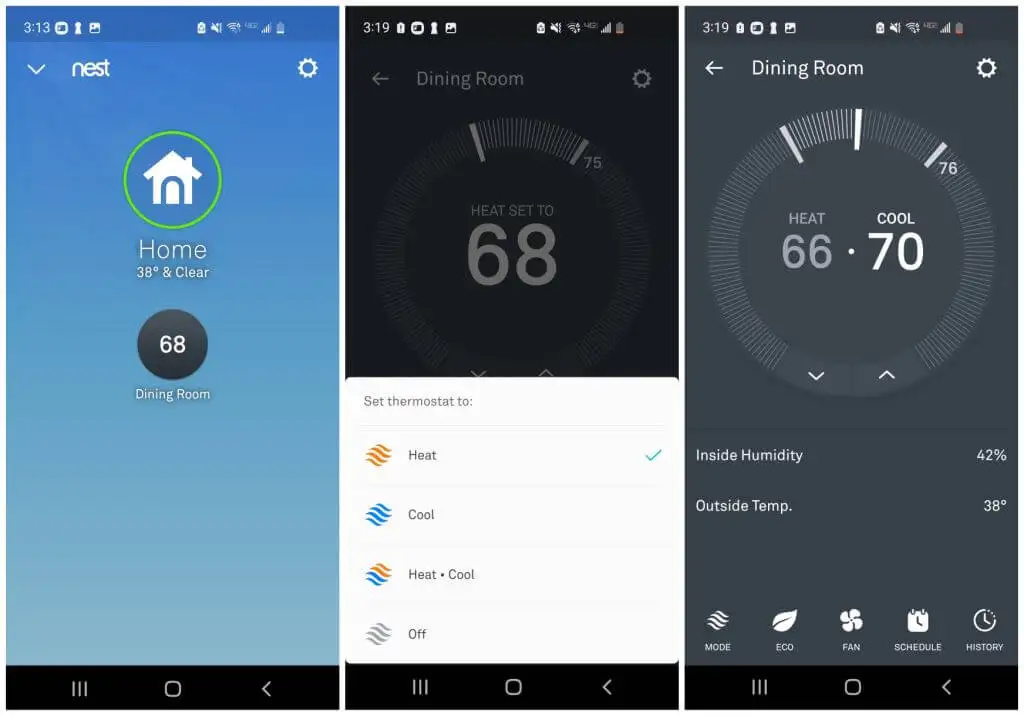
Następnie należy ustawić harmonogram ogrzewania i chłodzenia, aby w pełni wykorzystać wydajność termostatu Nest.
- Stuknij termostat Nest, a następnie stuknij ikonę Harmonogram u dołu ekranu.
- Stuknij jeden z dni w siatce, a następnie stuknij Dodaj u dołu ekranu.
- Stuknij godzinę w siatce dnia i dostosuj górny i dolny zakres temperatury dla tego dnia i godziny.
- Powtarzaj ten proces, aż skończysz dostosowywać żądane temperatury wewnętrzne przez cały tydzień.
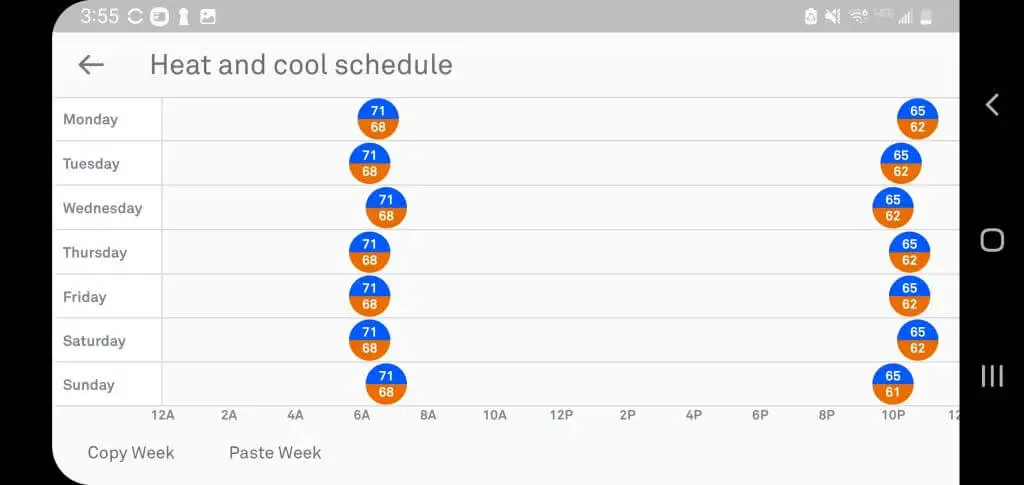
Teraz termostat Nest automatycznie dostosuje się do harmonogramu skonfigurowanego w tej siatce. Nie ma potrzeby ciągłego obniżania temperatury, gdy kładziesz się spać i zwiększania jej rano!
Przeczytaj Przewodnik Google po Nest dla początkujących, aby dowiedzieć się więcej o wszystkich innych dostępnych ustawieniach i innych sposobach pełnego wykorzystania nowo zainstalowanego termostatu Nest. Możesz także skorzystać z różnych usług inteligentnego domu online, aby zautomatyzować termostat Nest, jeśli chcesz.
